Bài viết dưới đây giới thiệu tới các bạn hàm ACCRINTM – 1 trong số những hàm nằm trong nhóm hàm tài chính rất được ưa dùng trong Excel.
Bạn đang đọc: Hàm ACCRINTM – Hàm trả về tiền lãi cộng dồn cho chứng khoán trả lãi khi đáo hạn trong Excel
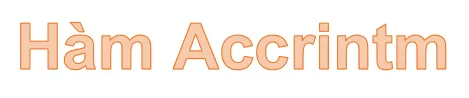
Mô tả: Hàm trả về tiền lãi cộng dồn cho chứng khoán trả lãi định kỳ.
Cú pháp: ACCRINTM(issue, settlement, rate, par, [basis])
Trong đó:
– issue: Ngày phát hành chứng khoán, là tham số bắt buộc.
– settlement: Ngày thanh toán chứng khoán là ngày sau ngày phát hành chứng khoán được bán cho người mua, là tham số bắt buộc.
– rate: Lãi suất hàng năm của chứng khoán, là tham số bắt buộc.
– par: Mệnh giá của chứng khoán, nếu bỏ qua -> hàm sử dụng mệnh giá $1.000.
– basis: Cơ sở dùng để đếm số ngày, là tham số tùy chọn gồm các giá trị sau:
+ basis = 0 -> Số ngày trong tháng là 30 và trong năm là 360 ngày theo chuẩn NASD.
+ basis = 1 -> Số ngày trong tháng là số ngày thực tế theo tháng và trong năm là số ngày thực tế trong năm.
+ basis = 2 -> Số ngày trong tháng là số ngày thực tế theo tháng và số ngày trong năm là 360 ngày.
+ basis = 3 -> Số ngày trong tháng là số ngày thực tế theo tháng và số ngày trong năm là 365 ngày
+ basis = 4 -> Số ngày trong tháng là 30 và trong năm là 360 ngày theo chuẩn EU.
Chú ý:
– Nếu các đối số của hàm là giá trị số không ở dạng số nguyên -> nó bị cắt cụt thành số nguyên.
– Nếu issue, settlement không phải là ngày hợp lệ -> hàm trả về giá trị lỗi #VALUE!
– Nếu lãi suất ≤ 0 hoặc mệnh giá ≤ 0 -> hàm trả về giá trị lỗi #NUM!
– Nếu basis không nằm trong phạm vi các giá trị của nó -> hàm trả về giá trị lỗi #NUM!
– Nếu ngày phát hành lớn hơn ngày thanh toán chứng khoán -> hàm trả về giá trị lỗi #NUM!
– Công thức hàm ACCRINT sử dụng để tính toán:
ACCRINTM = mệnh giá x lãi suất x A/D
Trong đó:
+ A: là số ngày cộng dồn cho kỳ hạn thứ i.
+ D: Cơ sở năm thường niên.
Ví dụ:
Tính tổng tiền lãi cộng dồn của chứng khoán trả lãi khi đáo hạn trong các trường hợp theo bảng mô tả:
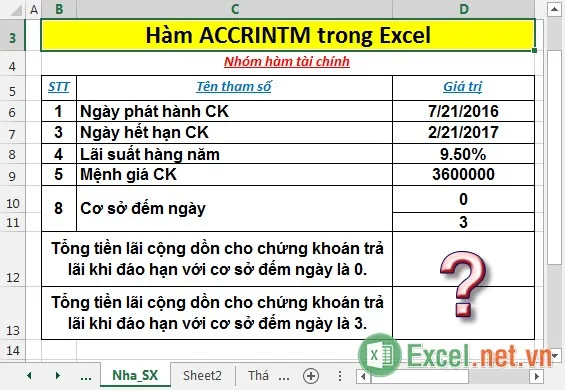
1. Tính tổng tiền lãi cộng dồn cho chứng khoán trả lãi khi đáo hạn với cơ sở đếm ngày là 0.
– Tại ô cần tính nhập công thức: =ACCRINTM(D6,D7,D8,D9,D10)
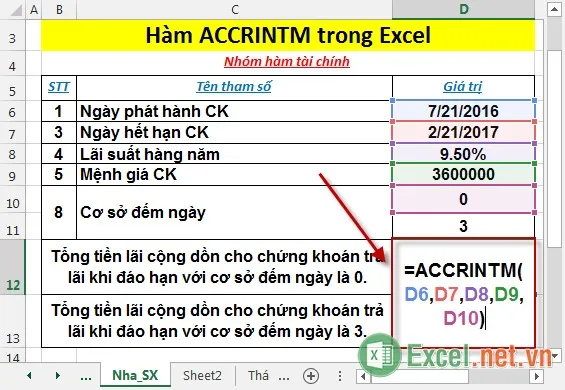
– Nhấn Enter -> tổng tiền lãi cộng dồn là:
Tìm hiểu thêm: Hàm LEFT, LEFTB – Hàm trả về 1 hoặc nhiều ký tự ngoài cùng bên trái trong 1 chuỗi văn bản trong Excel
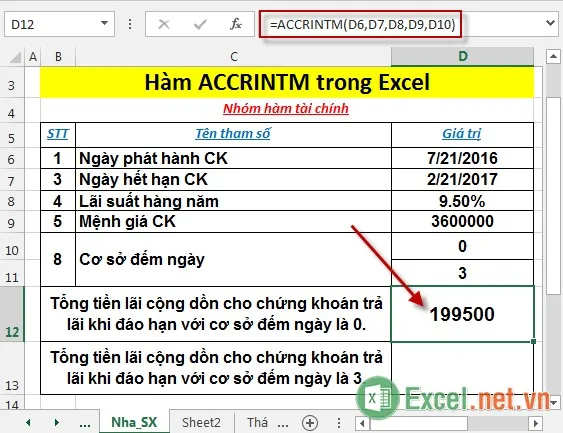
2. Tính tổng tiền lãi cộng dồn cho chứng khoán trả lãi khi đáo hạn với cơ sở đếm ngày là 3.
– Tại ô cần tính nhập công thức: =ACCRINTM(D6,D7,D8,D9,D11)
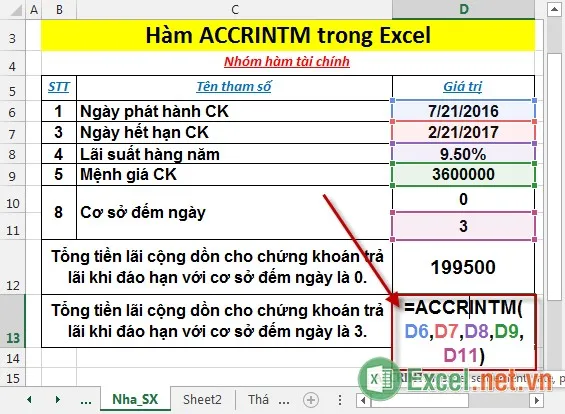
– Nhấn Enter -> tổng tiền lãi cộng dồn là:
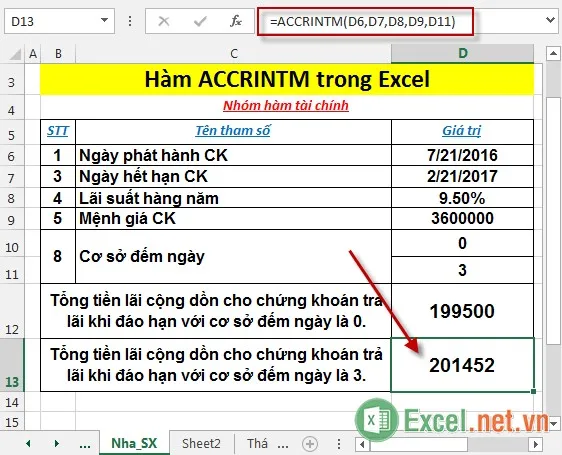
– Trong trường hợp khi nhập ngày thanh toán chứng khoán lớn hơn ngày phát hành chứng khoán -> hàm trả về giá trị lỗi #NUM!
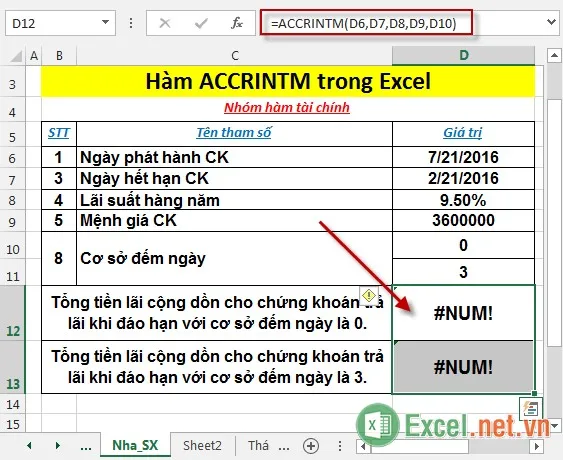
>>>>>Xem thêm: Hàm COUPDAYS – Hàm trả về số ngày trong kỳ phiếu lãi có chứa ngày kết toán chứng khoán trong Excel
Trên đây là hướng dẫn và một số ví dụ cụ thể khi sử dụng hàm ACCRINTM trong Excel.
Chúc các bạn thành công!
